经常在Linux系统下进行各种操作,偶尔不小心点错了,想要还原回来却不知道怎么办?即影响办公效率,也影响心情。今天,笔者遇到意外情况,系统不知道出现了什么问题,卡住了,然后弹出一个对话框,笔者也没有注意看,就点击了,结果桌面下方面板上已经打开软件的最小化图标全部消失了。于是,笔者就各处搜索,寻找解决的办法。下面笔者就把自己解决该问题的方法写出来,以飨读者。
方法:
1、如果出现了笔者所述的桌面上已经打开软件的最小化图标消失了,如下图所示,该面板上将会空空如也。这是你可以在面板上,单击鼠标右键,出现如下图所示的复选框。选中下图的第一个选项“+Add to Panel...”,
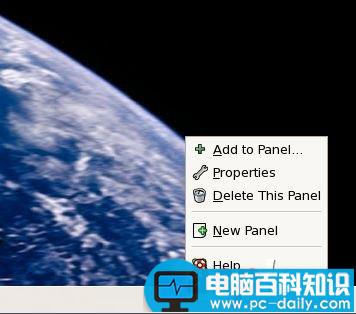
2、然后,系统就会弹出如下图所示的对话款,拉动对话框右边的移动条,下拉至“Window List”,如下图中箭头所示。选中后,单击对话框下方的"+Add",然后单击“X Close”。
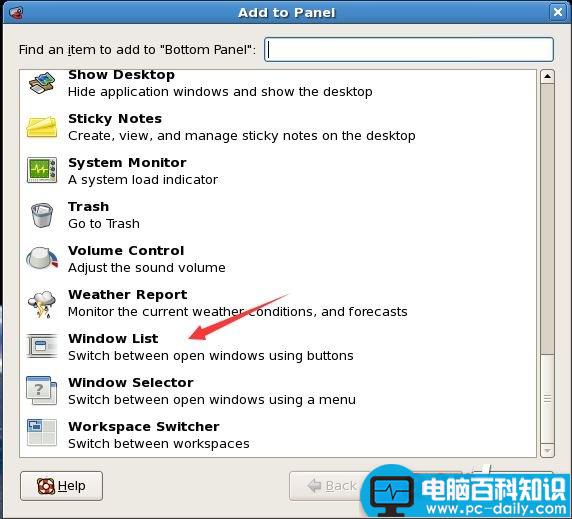
3、这时候,你会发现已经打开的软件都显示在了该面板上,但是发现都挤在一起,如下图所示。

4、你注意一下,在这些最小化图标的左边,如下图所示,有一个箭头所示的这个东西。你可以将鼠标移动到上面,并发现鼠标变成了十字形。

5、这时,你往左边拉,就会出现如下图所示的,跟消失前一模一样。高兴吧!补充一下,由于涉及隐私,所以笔者将所开软件都涂抹掉了,但是并不影响问题的解决。希望,您也可以按照我说的操作解决您遇到的问题。


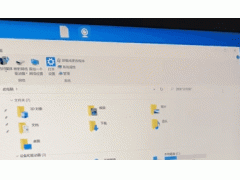


![RedHat服务器上[Errno 5] OSError: [Errno 2]的解决方法](https://img.pc-daily.com/uploads/allimg/4752/11135115c-0-lp.png)

